PS怎么制作印章?
设·集合小编 发布时间:2023-03-21 14:05:56 282次最后更新:2024-03-08 11:38:12
很多合同都需要印章保证协议的有效性,那么当我们想要在PS中制作印章时应该怎么操作呢?下面就来给大家分享一下,PS制作印章的方法,希望本文内容能够帮助到大家。

工具/软件
硬件型号:联想ThinkPad P14s
系统版本:Windows7
所需软件:PS CS6
方法/步骤
第1步
打开PS,新建一个画布,如果只是屏幕显示分辨率调为72,如果需要打印出来,将分辨率调整为300,然后建立画布

第2步
选择工具栏中椭圆工具,

第3步
将属性中,颜色填充点击打开,选择关闭

第4步
打开描边,将描边设置数值,数值大小根据自己建立的画布随时调整,颜色选择红色

第5步
然后在画布中,按住shift键绘制正圆

第6步
然后新ctrl alt shift N,新建一个图层

第7步
再次选择椭圆工具,将属性中“形状”改为“路径”

第8步
按住shift键在大圆内绘制一个小圆

第9步
选择文字工具,鼠标点击刚才建立的小圆,输入文字,调整文字方向时,先选中文字,然后按住ctrl键,出现一个旋转符号,可以旋转文字,将文字调整合适位置

第10步
然后ctrl shift alt N再次新建一个图层

第11步
选择矩形工具中的“自定义工具”,将之前改动的“路径”改为“形状”,填充改为填充红色,描边关闭

第12步
再自定义图形中,选择一个比较合适的形状
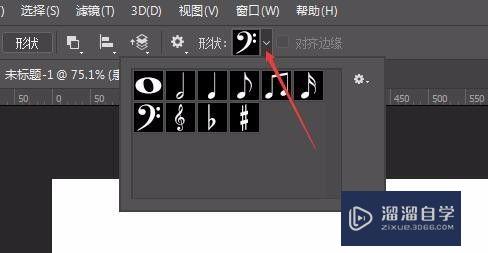
第13步
鼠标左键在圆正中心绘制一个图形,最后效果如图

- 上一篇:PS怎么在图像上描边?
- 下一篇:怎么在PS中给图片描边?
相关文章
广告位


评论列表